Yuav Paub
- Npaj koj daim ntawv ua haujlwm, teeb tsa cov ntawv sau hauv Microsoft Word, tom qab ntawv txuas cov ntawv ua haujlwm rau cov ntawv sau.
- Open a blank Word document > go to Mailings > Start Mail Merge > Labels. Xaiv hom thiab tus lej khoom.
- Add mail merge fields: Hauv Lo Lus, mus rau Mailings > hauv Sau & Insert Fields, mus rau Chaw nyob Block thiab ntxiv teb.
phau ntawv qhia no piav qhia yuav ua li cas los tsim thiab luam cov ntawv sau los ntawm Excel siv cov xa ntawv sib koom ua ke hauv Microsoft Word. Cov lus qhia siv rau Excel thiab Lo Lus 2019, 2016, thiab 2013 thiab Excel thiab Lo Lus rau Microsoft 365.
Yuav Ua Li Cas Sau Cov Ntawv Los Ntawm Excel
Koj tuaj yeem luam cov ntawv xa ntawv los ntawm Excel hauv ob peb feeb uas siv cov ntawv xa ntawv sib koom ua ke hauv Lo Lus. Nrog cov kab thiab kab kom zoo, kev txheeb xyuas qhov peev xwm, thiab cov ntaub ntawv nkag, Excel yuav yog daim ntawv thov zoo tshaj plaws rau kev nkag thiab khaws cov ntaub ntawv xws li cov npe hu. Thaum koj tau tsim cov npe ncauj lus kom ntxaws, koj tuaj yeem siv nws nrog lwm cov ntawv thov Microsoft 365 rau ntau txoj haujlwm.
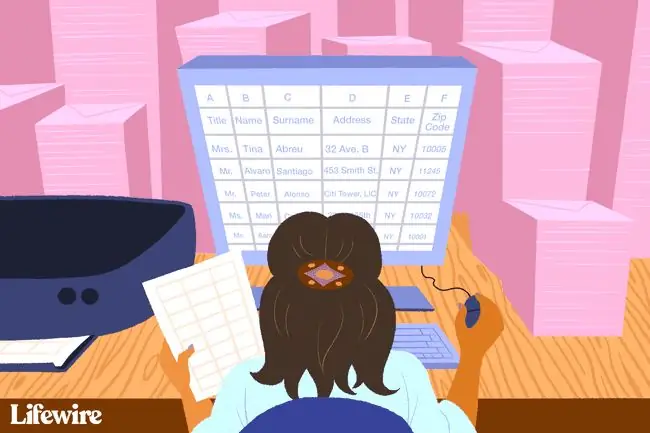
Npaj daim ntawv ua haujlwm thiab sau cov ntaub ntawv
Txhawm rau ua cov ntawv xa ntawv los ntawm Excel, koj yuav tsum ntxiv cov kab lus piav qhia kom txhua yam luam tawm kom raug. Piv txwv li, tej zaum koj yuav muaj cov kab hauv qab no:
- Title (Mr./Ms./Dr.)
- Lub Npe
- Lub Npe
- Chaw Nyob
- City
- State
- ZIP Code
-
Hloov rau hauv nqe lus hauv thawj lub xov tooj ntawm txhua kab piav qhia cov ntaub ntawv. Ua ib kem rau txhua yam uas koj xav kom suav nrog rau ntawm daim ntawv lo.

Image -
Ntaus npe thiab chaw nyob lossis lwm yam ntaub ntawv koj npaj yuav luam tawm ntawm cov ntawv.
Ua kom txhua yam khoom nyob hauv kab kom raug.
Tsis txhob tso cov kab lossis kab nyob hauv daim ntawv.

Image - Txuag daim ntawv ua haujlwm thaum koj ua tiav.
Tau cov ntawv sau hauv lo lus
Tom ntej no, koj yuav tsum xaiv qhov loj thiab hom ntawv koj luam tawm.
- Qhib ib lo lus tsis muaj ntaub ntawv.
-
mus rau Mailings tab.

Image -
Xaiv Start Mail Merge> Labels.

Image -
Xaiv hom khoom nyob rau hauv Label Vendors lub thawv thiab tom qab ntawd xaiv tus naj npawb ntawm cov khoom, uas tau teev nyob rau ntawm pob ntawv. Koj tseem tuaj yeem xaiv New Labelyog tias koj xav nkag mus rau qhov ntev ntawm daim ntawv lo.
-
Click OK thaum koj npaj ua ntej.

Image
Txuas Daim Ntawv Ua Haujlwm rau Cov Ntawv Sau
Ua ntej ua qhov kev sib koom ua ke los luam cov ntawv lo ntawm Excel, koj yuav tsum txuas cov ntaub ntawv Word rau daim ntawv ua haujlwm uas muaj koj daim ntawv teev npe. Thawj zaug koj txuas rau Excel daim ntawv ua haujlwm los ntawm Lo Lus, koj yuav tsum qhib qhov chaw uas tso cai rau koj hloov cov ntaub ntawv ntawm ob qhov kev pab cuam.
-
Nyob rau hauv lo lus, nyem File.

Image -
Scroll down, thiab xaiv Options nyob rau hauv qab ntawm sab laug pane.

Image -
Click Advanced nyob rau sab laug pane ntawm Lo Lus Options qhov rai thiab tom qab ntawd nqes mus rau ntu General.

Image -
Ua kom paub meej tias Confirm file format conversion on open yog xaiv thiab nias OK.

Image -
From Mailings, hauv Start Mail Merge pab pawg, xaiv Xaiv neeg txais > Siv cov npe uas twb muaj lawm.

Image - Niag mus rau Excel daim ntawv ua haujlwm uas muaj koj cov npe hauv Xaiv cov ntaub ntawv qhov rai uas qhib thiab nyem Open.
- Click OK kom paub meej tias koj xav siv daim ntawv thiab nyem OK dua los xaiv lub rooj uas muaj koj daim ntawv teev npe. Nplooj ntawv tam sim no yuav muaj cov ntawv sau uas hais tias « Next Record».
Ntxiv Xa Ntawv Sib Koom Ua Haujlwm thiab Ua Kev Ua Haujlwm
Tom qab koj tau teeb tsa cov ntaub ntawv, koj yuav tsum tau ntxiv cov ntawv xa ntawv ua ntej koj tuaj yeem ua tiav qhov kev sib koom ua ke. Nov yog qhov uas cov ncauj lus uas koj ntxiv rau koj daim ntawv ua haujlwm Excel yuav los ua ke.
- Nias rau thawj daim ntawv lo rau ntawm nplooj ntawv thiab tom qab ntawd xaiv Chaw Nyob Block hauv Sau & Ncua Fields ntu ntawm Mailings tab.
-
Click the Match Fields khawm ntawm Insert Address Block dialog box uas tshwm.

Image Nco ntsoov tias koj cov npe sib haum nrog cov teb uas xav tau. Yog tias ib qho ntawm lawv tsis raug, siv tus xub poob ntawm ib sab ntawm nws kom phim rau qhov tseeb.
- Click OK. Nyem OK dua los kaw lub dialog box.
- Xaiv Mailings > Sau & Inserts > Hloov Kho Cov Ntawv.
- Thaum koj muaj Excel daim ntawv nthuav dav thiab cov ntaub ntawv Lo Lus teeb tsa, koj tuaj yeem sib sau cov ntaub ntawv thiab luam koj cov ntawv. Nyem Finish & Merge hauv Finish pab pawg ntawm Mailings tab.
-
Click Kho Cov Ntaub Ntawv Tus Kheej txhawm rau saib seb koj cov ntawv luam tawm yuav tshwm li cas. Xaiv All > OK.

Image - Ib daim ntawv tshiab qhib nrog cov ntawv xa ntawv los ntawm koj daim ntawv ua haujlwm Excel. Koj tuaj yeem hloov kho, luam tawm, thiab txuag cov ntawv ib yam li koj xav tau lwm cov ntaub ntawv Word.
FAQ
Kuv yuav sau tus axis hauv Excel li cas?
Txhawm rau sau daim ntawv axes hauv Excel, xaiv thaj chaw dawb huv ntawm daim ntawv, tom qab ntawd xaiv Plus (+) nyob rau sab sauv - txoj cai. Kos lub Axis title lub npov, xaiv lub right xub ntawm nws, ces xaiv ib qho axis rau daim ntawv lo.
Kuv yuav sau cov lus dab neeg hauv Excel li cas?
Txhawm rau sau cov lus dab neeg hauv Excel, xaiv thaj chaw dawb huv ntawm daim ntawv. Nyob rau sab xis saum toj, xaiv qhov Plus (+) > kos lub Legend checkbox. Tom qab ntawd, xaiv lub xov tooj ntawm tes uas muaj cov lus dab neeg thiab sau lub npe tshiab.
Kuv yuav sau cov npe hauv Excel li cas?
Txhawm rau sau cov koob hauv Excel, nyem rau ntawm daim ntawv nrog cov ntaub ntawv series > Xaiv Cov Ntaub Ntawv. Hauv qab Legend nkag (Series), xaiv cov ntaub ntawv series, ces xaiv Edit. Hauv daim teb Series npe, sau ib lub npe.
Kuv yuav siv daim ntawv lo rau hauv Excel li cas?
Txhawm rau siv cov ntxaij lim dej rau lub rooj pivot hauv Excel, xaiv Cov Ntawv Cim Kab down-arrow txhawm rau qhib cov lim cov npe poob, tshem tawm Xaiv Txhua, tom qab ntawd xaiv cov lim koj xav tau.






